當前位置:首頁 > 幫助中心 > 怎么用u盤啟動重裝系統 電腦怎么用U盤重裝系統
怎么用u盤啟動重裝系統 電腦怎么用U盤重裝系統
今天我要和大家分享一種非常實用的技巧:使用U盤重裝電腦系統!你是否曾經遇到過電腦系統崩潰、運行緩慢或感染病毒的問題?別擔心!通過使用U盤重裝系統,你可以輕松地解決這些困擾。無需專業知識或昂貴的維修費用,你就可以將你的電腦恢復到出廠狀態,并享受到順暢快速的系統運行。下面就一起來學習電腦怎么用U盤重裝系統吧。
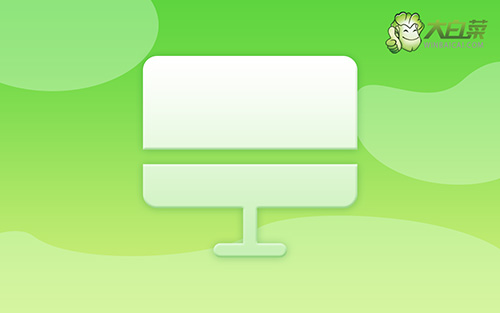
怎么用u盤啟動重裝系統
首先,u盤啟動盤制作
1、打開電腦接入u盤,搜索并下載正版大白菜U盤啟動盤制作工具。

2、然后,如圖所示,默認u盤啟動盤的模式和格式,點擊進行制作。

3、制作u盤啟動盤涉及系統文件,下載操作之前,先關閉殺軟。
接著,u盤啟動電腦設置
1、后續操作需要使用u盤啟動快捷鍵,請提前查詢電腦對應的快捷鍵,方便操作。

2、電腦接入U盤啟動盤,通過按U盤啟動快捷鍵,進入優先啟動項設置界面后,選中U盤啟動并回車進入下一步。

3、進入大白菜主菜單后,選擇【1】選項之后,按回車即可進入winpe桌面,使用重裝系統的工具了。

最后,u盤啟動盤重裝系統
1、首先,打開一鍵裝機工具,瀏覽并選中系統鏡像,將系統安裝在C盤,點擊“執行”。

2、進入大白菜還原界面時,一般都不需要自己設置,直接點擊“是”,等待軟件自行操作即可。

3、在大白菜彈出的新界面中,勾選“完成后重啟”選項,等待后續操作。

4、最后,等待大白菜自動安裝Windows系統就可以了,我們不需要進行其他的操作。

恭喜你!你已經成功地完成電腦怎么用U盤重裝系統的教程無論你是電腦小白還是有一定經驗的用戶,都能輕松上手。!如果你在操作過程中遇到任何問題或有其他技術疑問,不要猶豫,尋求專業人士的幫助。有需要的朋友,現在就準備好你的U盤和電腦,去進行系統重裝吧。

